win10电脑注册表怎么打开 win10注册表打开方法
Win10电脑注册表是系统中存储配置信息的重要数据库,打开注册表能够让用户对系统进行进一步的优化和调整,在Win10系统中,打开注册表的方法有多种,最常用的是通过运行窗口输入regedit命令来打开注册表编辑器。也可以通过开始菜单中的运行选项来输入regedit来打开注册表。通过这些简单的步骤,用户可以轻松地访问和修改系统的注册表信息。
win10电脑注册表怎么打开
win10注册表打开方法一:运行regedit命令打开
1、我们可以直接按下快捷键 win+r 打开运行菜单,然后在运行中输入 regedit 回车确定,即可打开win10注册表编辑器。
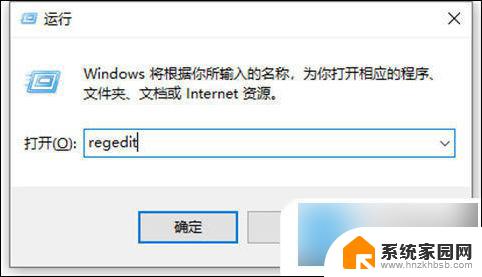
2、打开后如下图所示。
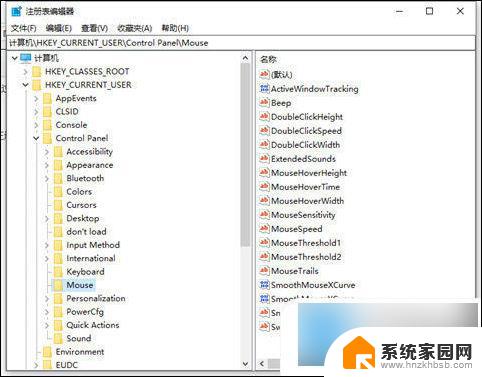
win10注册表打开方法二:小娜搜索打开
直接在开始菜单旁边的小娜搜索框中输入注册表,即可看到注册表编辑器,选择点击打开即可。如需要管理员身份运行的话,还可以选择管理员身份运行打开。
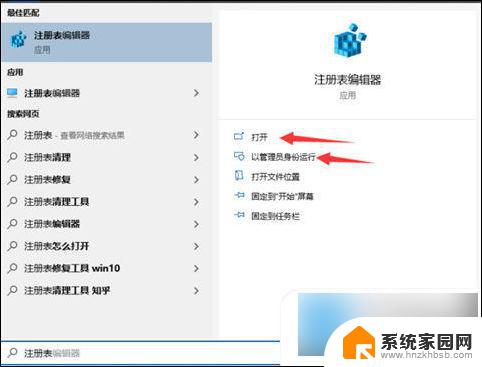
win10注册表打开方法三:任务管理器运行新任务打开
1、按 Ctrl+Alt+Del 组合键选择任务管理器打开,或者直接在桌面底部任务栏空白处鼠标右键选择任务管理器打开。
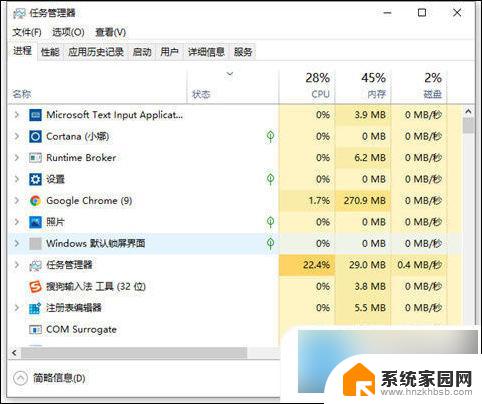
2、点击“ 文件 - 运行新任务 ”。
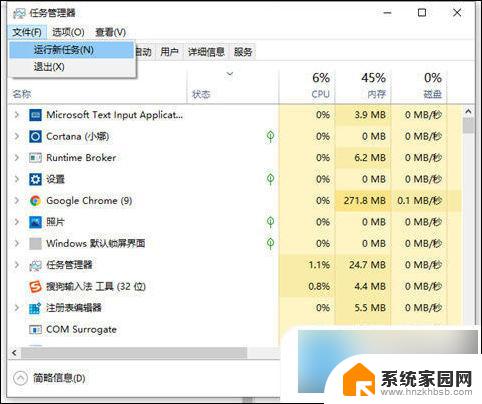
3、然后输入 regedit 确定,即可打开注册表编辑器。
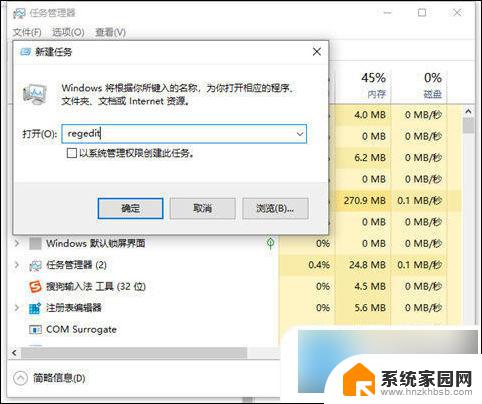
win10注册表打开方法四:开始菜单直接搜索
打开开始菜单,在开始菜单中找到 Windows 管理工具,在管理工具中即可找到注册表编辑器。
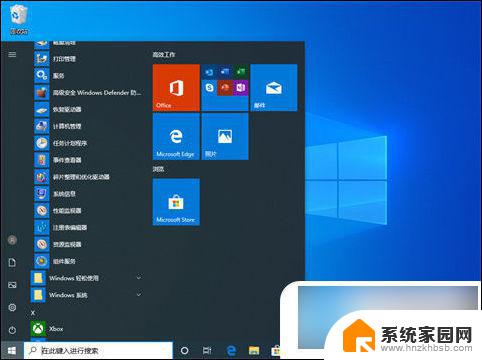
以上就是如何打开win10电脑的注册表的全部内容,如果你遇到这种问题,可以尝试根据我的方法来解决,希望对大家有所帮助。
win10电脑注册表怎么打开 win10注册表打开方法相关教程
- win10注册表编辑器打不开 Win10注册表编辑器打开方法
- win10 注册表编辑器 Win10如何打开注册表编辑器
- win10写入注册表时出错 Win10注册表无法删除数值出错怎么办
- win10注册表 设置无法生效 清理Win10无效注册表的简便方法
- win10输入法注册表 Win10输入法切换不出来注册表设置
- win10注册表里面管理无线启动的是哪一条 Win10注册表删除开机启动项的方法
- 解决win10只允许管理员能打开注册表 如何使用注册表让程序始终以管理员身份启动
- 系统注册表文件损坏无法开机 Win10电脑注册表损坏无法启动
- window开机启动项删除 Win10注册表中添加开机启动项的方法
- 无法为设备创建注册表,请使用管理员权限 Win10注册表没有访问权限怎么办
- 电脑网络连上但是不能上网 Win10连接网络显示无法连接但能上网的解决方法
- win10无线网密码怎么看 Win10系统如何查看已连接WiFi密码
- win10开始屏幕图标点击没反应 电脑桌面图标点击无反应
- 蓝牙耳机如何配对电脑 win10笔记本电脑蓝牙耳机配对方法
- win10如何打开windows update 怎样设置win10自动更新功能
- 需要系统管理员权限才能删除 Win10删除文件需要管理员权限怎么办
win10系统教程推荐
- 1 win10和win7怎样共享文件夹 Win10局域网共享问题彻底解决方法
- 2 win10设置桌面图标显示 win10桌面图标显示不全
- 3 电脑怎么看fps值 Win10怎么打开游戏fps显示
- 4 笔记本电脑声音驱动 Win10声卡驱动丢失怎么办
- 5 windows查看激活时间 win10系统激活时间怎么看
- 6 点键盘出现各种窗口 如何解决Win10按键盘弹出意外窗口问题
- 7 电脑屏保在哪里调整 Win10屏保设置教程
- 8 电脑连接外部显示器设置 win10笔记本连接外置显示器方法
- 9 win10右键开始菜单没反应 win10开始按钮右键点击没有反应怎么修复
- 10 win10添加中文简体美式键盘 Win10中文输入法添加美式键盘步骤